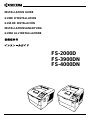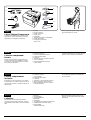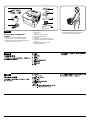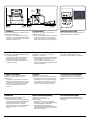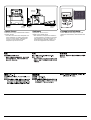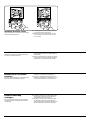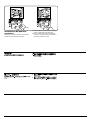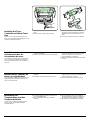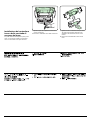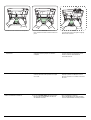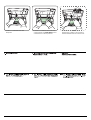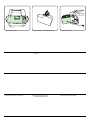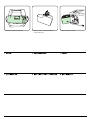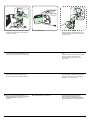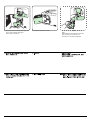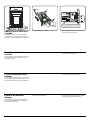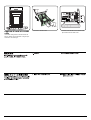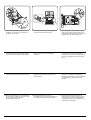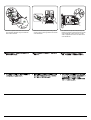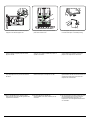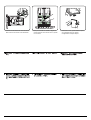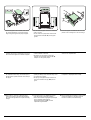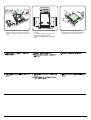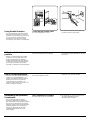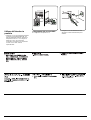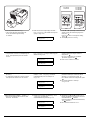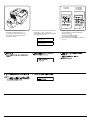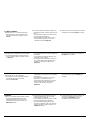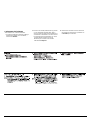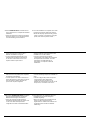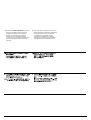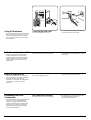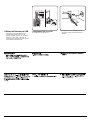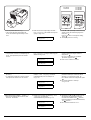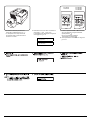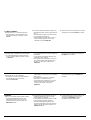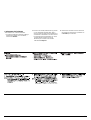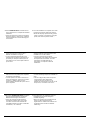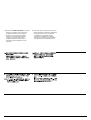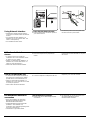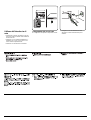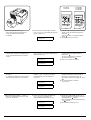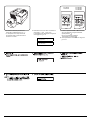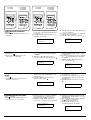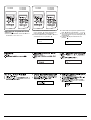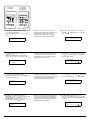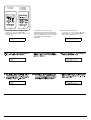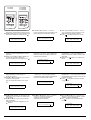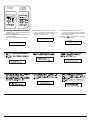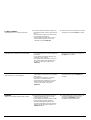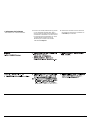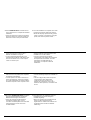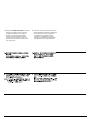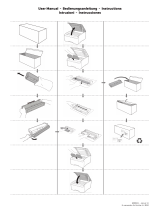KYOCERA FS-2000D, FS-3900DN, FS-4000DN, FS-6950DN Guida d'installazione
- Categoria
- Stampanti laser / LED
- Tipo
- Guida d'installazione
Questo manuale è adatto anche per
La pagina si sta caricando...
La pagina si sta caricando...

3
Italiano
Elenco dei componenti
forniti
Estrarre con cautela la stampante e altri
componenti dalla scatola di imballaggio.
Controllare l'elenco dei componenti forniti per
accertarsi che non manchi nulla.
AStampante
B Contenitore
toner
C Vaschetta recupero toner
D Cavo di alimentazione
E CD-ROM
F Manuali e altro materiale cartaceo
G Sacchetto di plastica per smaltimento
cartucce
H Foglio di etichette delle lingue
I Pannello posteriore
* Per spostare la stampante, afferrarla
contemporaneamente dal lato sinistro e
destro come illustrato nella figura.
E
F
G
B
C
D
A
H
I
La pagina si sta caricando...

5
Spazio franco
Accertarsi che il luogo di installazione soddisfi i
seguenti requisiti.
* Accertarsi che intorno alla stampante vi sia
spazio sufficiente. Un utilizzo prolungato
senza uno spazio franco sufficiente può
causare un surriscaldamento della
stampante e provocare incendi.
Ambiente
Temperatura: da 10 a 32,5° C
Umidità: dal 15 all'80% di UR
* Non installare la stampante in ambienti in
cui la temperatura o l'umidità non rientrano
nella gamma di valori raccomandata. La
qualità di stampa potrebbe risentirne e il
rischio di inceppamenti carta aumenta.
Fissaggio dell'etichetta
Fissare l'etichetta della lingua inclusa nella
confezione sull'indicatore, come illustrato nella
figura.
300mm
11
13/16”
200mm
7
7/8”
600mm
23 5/8”
300mm
11 13/16”
100mm
3 15/16”
Menu
La pagina si sta caricando...

7
Installazione del pannello
posteriore
Installare il pannello posteriore sul retro della
stampante come descritto di seguito.
1. Inserire l'aletta sulla destra del pannello pos-
teriore nell'apertura della stampante.
2. Inserire l'aletta sulla sinistra del pannello
posteriore nell'apertura della stampante. Il
pannello posteriore è fissato.
La pagina si sta caricando...

9
Installazione del contenitore
toner e della vaschetta di
recupero del toner
Per poter utilizzare la stampante per la prima
volta, occorre prima installare il contenitore
toner e la vaschetta di recupero del toner.
1. Aprire il coperchio superiore. Rimuovere il
nastro di fissaggio.
2. Estrarre il contenitore toner dalla confezione.
3. Agitare il nuovo contenitore toner per almeno
10 volte come illustrato nella figura per
distribuire uniformemente il toner al suo
interno.
4. Rimuovere l'etichetta dalla cartuccia del
toner.
La pagina si sta caricando...

11
5. Installare il contenitore toner nella
stampante.
6. Premere sul contenitore toner nelle aree
contrassegnate con PUSH HERE finché il
contenitore non scatta in posizione.
* Per rimuovere il contenitore toner:
Spingere la leva di blocco verso destra e
sollevare delicatamente la cartuccia toner.
La pagina si sta caricando...

13
7. Chiudere il coperchio superiore. 8. Aprire il cappuccio della vaschetta di
recupero del toner.
9. Aprire il coperchio sinistro.
La pagina si sta caricando...

15
10.Inserire la nuova vaschetta di recupero del
toner, come illustrato nella figura,
bloccandola in posizione.
11. Chiudere il coperchio sinistro. * Per rimuovere la vaschetta di recupero del
toner:
Mantenendo la vaschetta di recupero del
toner, premere la leva di blocco e
rimuovere con cautela il contenitore.
La pagina si sta caricando...

17
Aggiunta di carta al cassetto
carta
Il cassetto carta gestisce carta di formato da
A6 (FS-2000D: A5) ad A4/Letter e Legal e può
contenere circa 500 fogli.
1. Estrarre il cassetto carta. * I formati carta standard sono indicati sulla
parte interna del cassetto carta.
A4
B5
A5
A6
Letter
Legal
La pagina si sta caricando...

19
2. Ruotare la ghiera del formato carta in modo
che il formato utilizzato venga visualizzato
nella relativa finestra.
3. Tirare la leva di rilascio posta sulla guida di
sinistra e far scorrere le guide fino al formato
carta desiderato.
4. Per utilizzare un tipo di carta più lungo del
formato A4, estrarre l'estensione dei cassetti
carta spingendo la leva di blocco una alla
volta e regolandole in base alla dimensione
carta desiderata.
La pagina si sta caricando...

21
5. Tirare la leva di rilascio e far scorrere il fermo
della carta fino al formato carta desiderato.
6. Solo per il modello FS-2000D, spingere la
piastra inferiore verso il basso fino a quando
non si blocca.
7. Smazzare la carta, quindi battere la pila su
una superficie piana per evitare
inceppamenti o stampe oblique.
La pagina si sta caricando...

23
8. Inserire la carta nel cassetto, con il lato da
stampare rivolto verso il basso, in modo da
allineare il lato superiore contro il fermo della
carta.
9. Collocare la pila dei fogli di carta sotto i
fermagli.
* La quantità di carta caricata non deve
superare i contrassegni di limite
caricamento (T T) riportati sulle guide
carta.
10.Inserire il cassetto carta nel relativo
allogiamento della stampante spingendolo
con decisione fino a che non si blocca.
La pagina si sta caricando...

25
Utilizzo dell'interfaccia
parallela
* Utilizzare un cavo per stampante parallela
conforme agli standard IEEE1284. Per
ottenere prestazioni ottimali, installare la
stampante vicino al PC. Si consiglia di
utilizzare un cavo di connessione
schermato, di lunghezza non superiore a
3 metri. Il cavo viene venduto
separatamente.
Collegamento del cavo parallelo
1. Collegare la stampante al PC.
2. Collegare il cavo di alimentazione alla
stampante e l'altra estremità alla presa
elettrica.
La pagina si sta caricando...

27
3. Accendere il sistema posizionando
l'interruttore di alimentazione su ( | ).
* La stampante inizia la procedura di
rifornimento toner; l'operazione dura
all'incirca 15 minuti.
4. Attendere finché non viene visualizzato il
messaggio
> MSG language.
L'impostazione di default per la lingua dei
messaggi è
English.
> Lingua
? Italiano
> MSG language
? English
5. Premere ripetutamente S o T finché non
viene visualizzata la lingua desiderata,
quindi premere .
* Se non si desidera modificare
l'impostazione, premere .
6. Viene ripristinata la schermata
Stampante
pronta
Menu
Menu
FS-2000D
LS-2000D
FS-3900DN
FS-4000DN
LS-3900DN
La pagina si sta caricando...

29
Caricamento del software
1. Accendere il PC e avviare Windows.
* Se viene visualizzata la finestra di dialogo
Installazione guidata nuovo hardware,
selezionare Annulla.
2. Inserire il CD-ROM (Software Library) fornito
con la stampante nell'unità ottica del PC.
Viene avviato il programma di installazione e
visualizzata la schermata Accordo di licenza.
* Se il programma di installazione non viene
avviato, utilizzare Esplora risorse di
Windows per accedere al CD-ROM e
selezionare Setup.exe.
3. Selezionare Visualizza Accordo di licenza
per leggere le informazioni, quindi fare clic
su Accetto per continuare.
La pagina si sta caricando...

31
4. Selezionare Installa i KX Driver e seguire le
istruzioni visualizzate sullo schermo per
completare l'installazione del software.
* Quando viene visualizzata la finestra
Selezionare la porta della stampante,
selezionare LPT1 nell'elenco riportato sotto
il pulsante di opzione Utilizzare la porta
seguente.
5. Al termine, viene visualizzata la finestra di
dialogo Stampante installata correttamente.
* Se la pagina di prova viene stampata
correttamente, l'impostazione della
stampante è completata. Per ulteriori
informazioni sull'utilizzo della stampante,
fare riferimento alla Guida alle funzioni.
La pagina si sta caricando...

33
Utilizzo dell'interfaccia USB
* Utilizzare un cavo USB dotato di uno
spinotto rettangolare di tipo A e uno
spinotto quadrato di tipo B. Si consiglia di
utilizzare un cavo USB schermato, di
lunghezza non superiore a 5 metri. Il cavo
viene venduto separatamente.
Collegamento del cavo USB
1. Collegare la stampante al PC.
2. Collegare il cavo di alimentazione alla
stampante e l'altra estremità alla presa
elettrica.
La pagina si sta caricando...

35
3. Accendere il sistema posizionando
l'interruttore di alimentazione su ( | ).
* La stampante inizia la procedura di
rifornimento toner; l'operazione dura
all'incirca 15 minuti.
4. Attendere finché non viene visualizzato il
messaggio
> MSG language.
L'impostazione di default per la lingua dei
messaggi è
English.
> Lingua
? Italiano
> MSG language
? English
5. Premere ripetutamente S o T finché non
viene visualizzata la lingua desiderata,
quindi premere .
* Se non si desidera modificare
l'impostazione, premere .
6. Viene ripristinata la schermata
Stampante
pronta
Menu
Menu
FS-2000D
LS-2000D
FS-3900DN
FS-4000DN
LS-3900DN
La pagina si sta caricando...

37
Caricamento del software
1. Accendere il PC e avviare Windows.
* Se viene visualizzata la finestra di dialogo
Installazione guidata nuovo hardware,
selezionare Annulla.
2. Inserire il CD-ROM (Software Library) fornito
con la stampante nell'unità ottica del PC.
Viene avviato il programma di installazione e
visualizzata la schermata Accordo di licenza.
* Se il programma di installazione non viene
avviato, utilizzare Esplora risorse di
Windows per accedere al CD-ROM e
selezionare Setup.exe.
3. Selezionare Visualizza Accordo di licenza
per leggere le informazioni, quindi fare clic
su Accetto per continuare.
La pagina si sta caricando...

39
4. Selezionare Installa i KX Driver e seguire le
istruzioni visualizzate sullo schermo per
completare l'installazione del software.
* Quando viene visualizzata la finestra
Selezionare la porta della stampante,
selezionare una porta USB (ad es.,
USB001) nell'elenco riportato sotto il
pulsante di opzione Utilizzare la porta
seguente.
5. Al termine, viene visualizzata la finestra di
dialogo Stampante installata correttamente.
* Se la pagina di prova viene stampata
correttamente, l'impostazione della
stampante è completata. Per ulteriori
informazioni sull'utilizzo della stampante,
fare riferimento alla Guida alle funzioni.
La pagina si sta caricando...

41
Utilizzo dell'interfaccia di
rete
* Installando la scheda di interfaccia di rete
opzionale sulla FS-2000D viene abilitata la
funzione di rete.
* Utilizzare un cavo Ethernet (10BASE-T o
100BASE-TX) come cavo di rete. ll cavo
viene venduto separatamente.
* Utilizzare cavi di interfaccia schermati.
Collegamento del cavo di rete
1. Collegare la stampante al dispositivo di rete.
2. Collegare il cavo di alimentazione alla
stampante e l'altra estremità alla presa
elettrica.
La pagina si sta caricando...
La pagina si sta caricando...
La pagina si sta caricando...
La pagina si sta caricando...
La pagina si sta caricando...
La pagina si sta caricando...
La pagina si sta caricando...
La pagina si sta caricando...
La pagina si sta caricando...
La pagina si sta caricando...
La pagina si sta caricando...
La pagina si sta caricando...
La pagina si sta caricando...
La pagina si sta caricando...
La pagina si sta caricando...
-
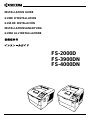 1
1
-
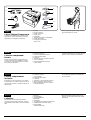 2
2
-
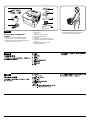 3
3
-
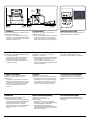 4
4
-
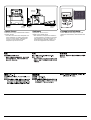 5
5
-
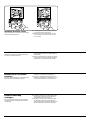 6
6
-
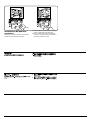 7
7
-
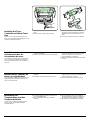 8
8
-
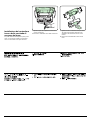 9
9
-
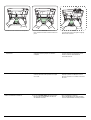 10
10
-
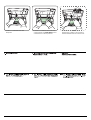 11
11
-
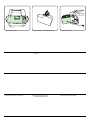 12
12
-
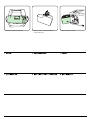 13
13
-
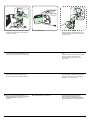 14
14
-
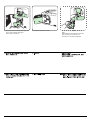 15
15
-
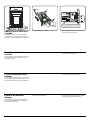 16
16
-
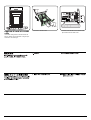 17
17
-
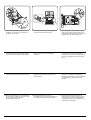 18
18
-
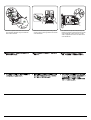 19
19
-
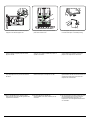 20
20
-
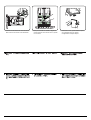 21
21
-
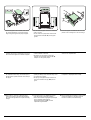 22
22
-
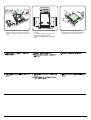 23
23
-
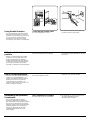 24
24
-
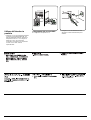 25
25
-
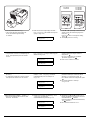 26
26
-
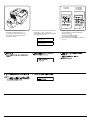 27
27
-
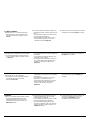 28
28
-
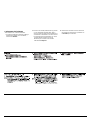 29
29
-
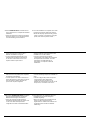 30
30
-
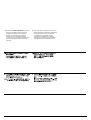 31
31
-
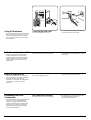 32
32
-
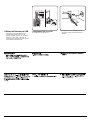 33
33
-
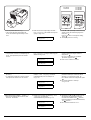 34
34
-
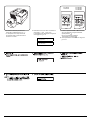 35
35
-
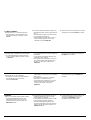 36
36
-
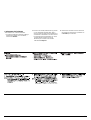 37
37
-
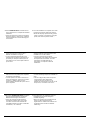 38
38
-
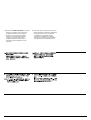 39
39
-
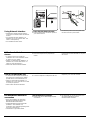 40
40
-
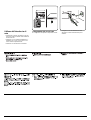 41
41
-
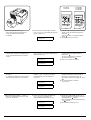 42
42
-
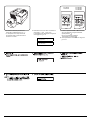 43
43
-
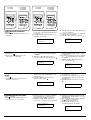 44
44
-
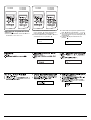 45
45
-
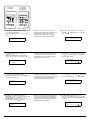 46
46
-
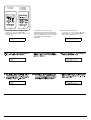 47
47
-
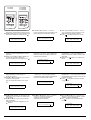 48
48
-
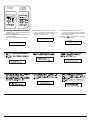 49
49
-
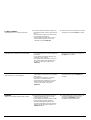 50
50
-
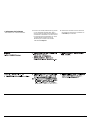 51
51
-
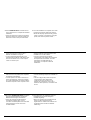 52
52
-
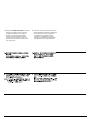 53
53
-
 54
54
-
 55
55
-
 56
56
KYOCERA FS-2000D, FS-3900DN, FS-4000DN, FS-6950DN Guida d'installazione
- Categoria
- Stampanti laser / LED
- Tipo
- Guida d'installazione
- Questo manuale è adatto anche per
in altre lingue
- English: KYOCERA FS-2000D, FS-3900DN, FS-4000DN, FS-6950DN Installation guide
- français: KYOCERA FS-2000D, FS-3900DN, FS-4000DN, FS-6950DN Guide d'installation
- español: KYOCERA FS-2000D, FS-3900DN, FS-4000DN, FS-6950DN Guía de instalación
- Deutsch: KYOCERA FS-2000D, FS-3900DN, FS-4000DN, FS-6950DN Installationsanleitung
Documenti correlati
Altri documenti
-
Ricoh IM 550 Guida d'installazione
-
Ricoh P 800/801 Guida d'installazione
-
HP LASERJET 2300L Manuale del proprietario
-
HP LaserJet 8150 Printer series Manuale utente
-
Canon i-SENSYS LBP351x Manuale del proprietario
-
Dell E525w Color Multifunction Printer Guida Rapida
-
Imation TK 18 Guida d'installazione
-
Imation TK 65 Guida d'installazione
-
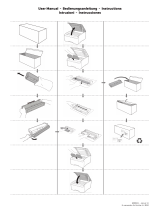 Pelikan Brother TN-230 BK Manuale utente
Pelikan Brother TN-230 BK Manuale utente
-
Panasonic KX-CLAU1 Accumulator Unit Guida d'installazione